Cara Mematikan Fast Startup di Windows 11
Microsoft Jendela 11 Pahlawan / / July 01, 2023

Diterbitkan

Fast Startup dapat membuat PC Windows 11 Anda boot lebih cepat, tetapi juga dapat menyebabkan masalah. Jika Anda ingin mematikannya, ikuti langkah-langkah dalam panduan ini.
Biasanya, mengaktifkan Mulai Cepat fitur pada Windows memungkinkan Anda PC untuk boot lebih cepat. Namun, ini dapat bertentangan dengan hibernasi dan pengaturan daya yang dikonfigurasi lainnya. Fitur ini juga dapat menyebabkan masalah dengan Pembaruan Windows dan PC dual-boot.
Sejak Mulai Cepat log off pengguna dan menulis informasi boot ke File Hiberfil.sys dalam memori, ini dapat menyebabkan berbagai masalah, tetapi Anda dapat menonaktifkannya. Jika Anda mengalami masalah saat boot, Anda dapat mematikan Fast Startup di Windows 11 menggunakan langkah-langkah di bawah ini.
Apa itu Fast Startup di Windows?
Fitur Fast Startup telah tersedia di Windows versi sebelumnya. Ini adalah mode daya hybrid yang menggabungkan proses daya hibernasi dan shutdown untuk mempercepat waktu booting.
Itu mode hibernasi pada Windows memungkinkan Anda untuk mematikan PC Anda sambil menyimpan pekerjaan Anda dan memungkinkan Anda untuk melanjutkan pekerjaan Anda lebih cepat. Sesi Anda disimpan ke file bernama Hiberfil.sys di drive Anda.
Fast Startup menggabungkan teknik shutdown dan hibernasi dengan mengeluarkan pengguna dan menyimpan konten memori ke drive lokal. Jadi, waktu booting lebih cepat tercapai karena sebagian besar layanan dan aplikasi dipulihkan dari sesi sebelumnya.
Namun, itu bukan tanpa kesalahannya. Misalnya, bahkan Microsoft catatan Fast Startup dapat berkonflik dengannya pembaruan Windows. Selain itu, dapat mengganggu sistem dual-boot dan penyebabnya opsi dual-boot untuk berhenti ditampilkan.
Cara Mematikan Fast Startup di Windows 11
Fitur Fast Startup umumnya berguna untuk waktu booting yang lebih cepat tetapi dapat memengaruhi pembaruan, hard drive, dan sistem dual-boot.
Ini diaktifkan secara default di banyak PC, tetapi jika Anda curiga itu menyebabkan masalah, mematikannya sangatlah mudah.
Untuk menonaktifkan Fast Startup di Windows 11:
- tekan kunci jendela untuk meluncurkan Menu mulai.
- Jenis CPL dan pilih Panel kendali dari hasil atas.
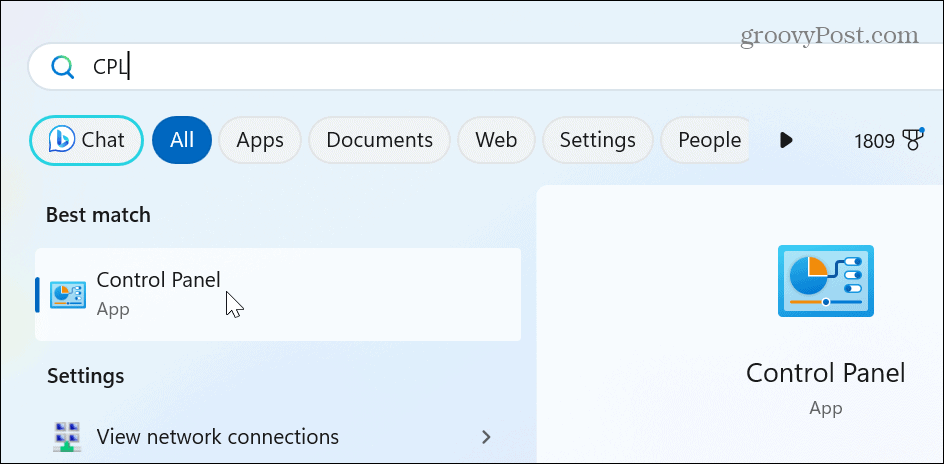
- Pilih Perangkat keras dan Suara pilihan ketika Panel kendali terbuka.
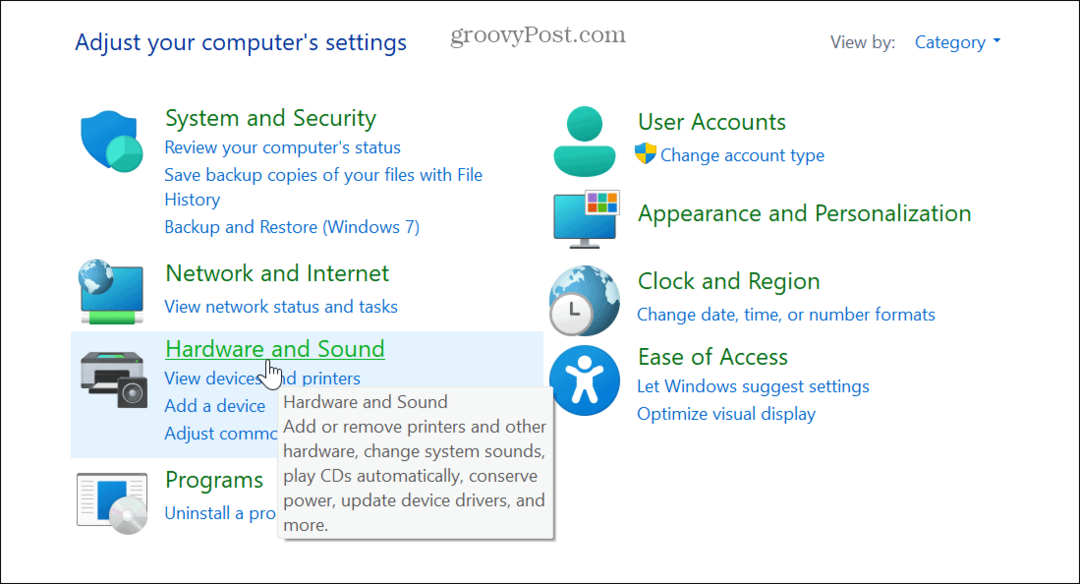
- Klik Opsi Daya dari menu.
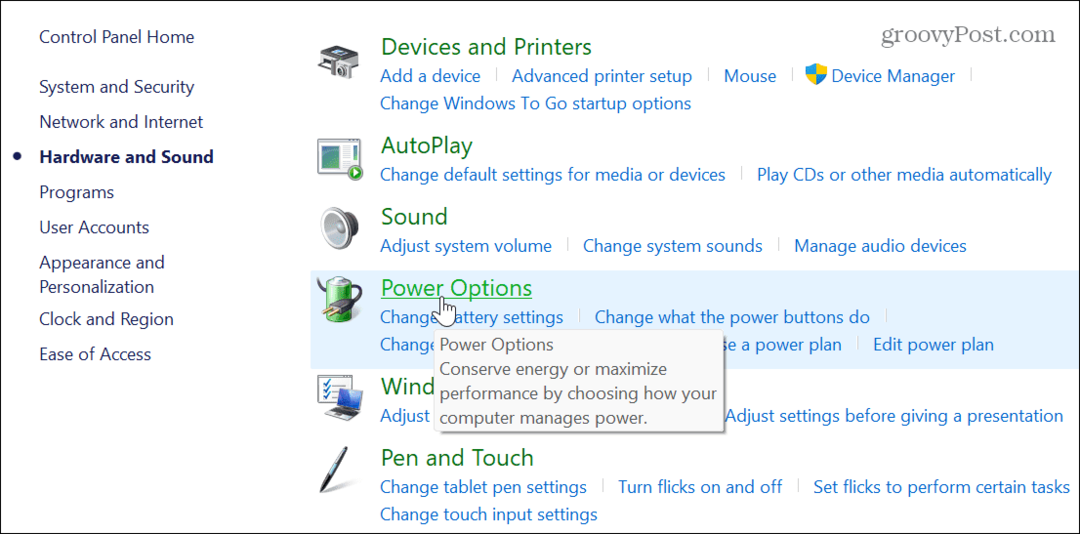
- Pilih Pilih apa yang dilakukan tombol daya tautan di panel kiri.
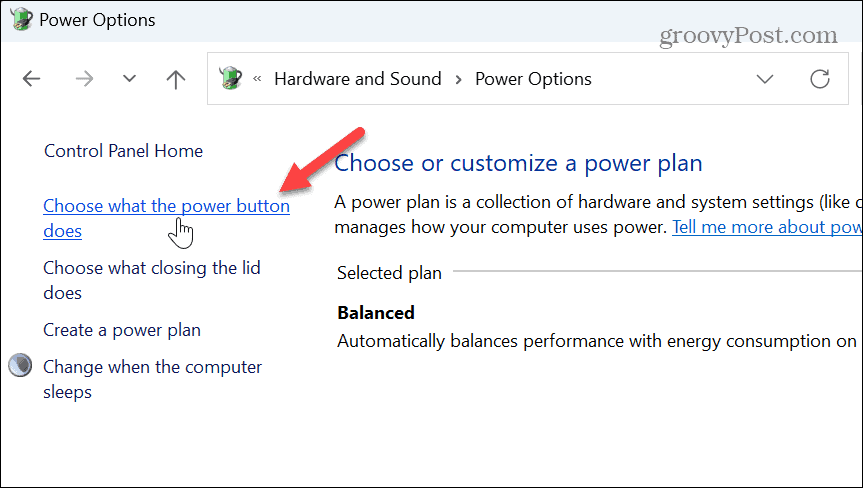
- Klik Ubah pengaturan yang saat ini tidak tersedia tautan di bagian atas.
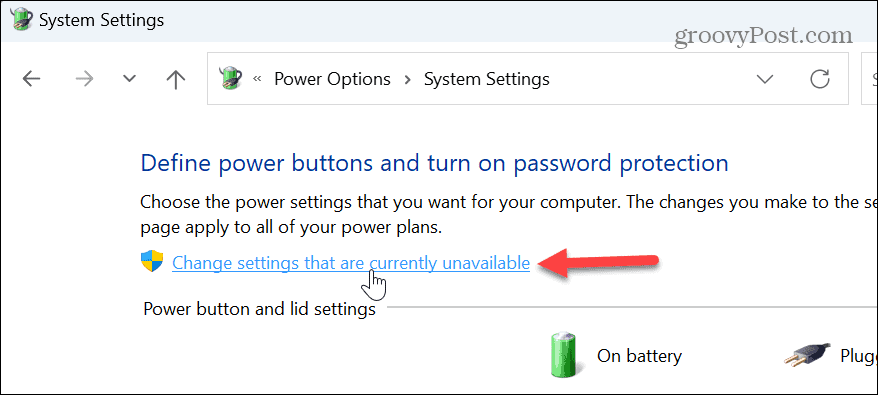
- Hapus centang pada Aktifkan pengaktifan cepat (disarankan) kotak.
- Klik Simpan perubahan tombol di bawah pengaturan shutdown.
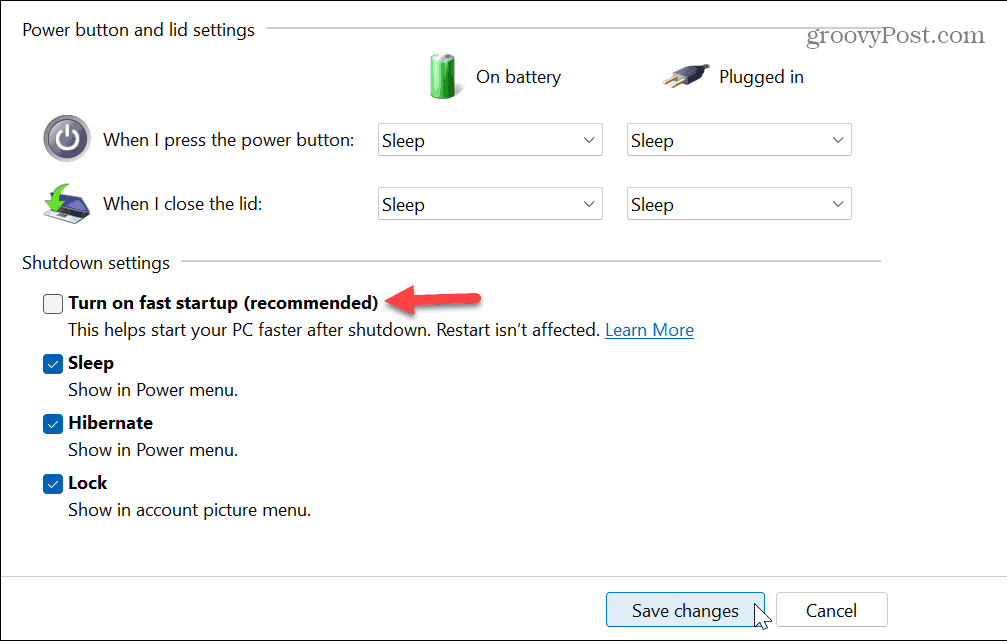
Cara Memperbaiki Fitur Fast Startup yang Hilang
Jika opsi Fast Startup tidak ada di menu pengaturan daya Anda, kemungkinan karena fitur hibernasi tidak ada. Anda bisa dengan mudah aktifkan hibernasi dari PowerShell.
Pastikan Anda menjalankan PowerShell dengan hak istimewa yang lebih tinggi dan menjalankan perintah berikut:
powercfg.exe /hibernasi aktif
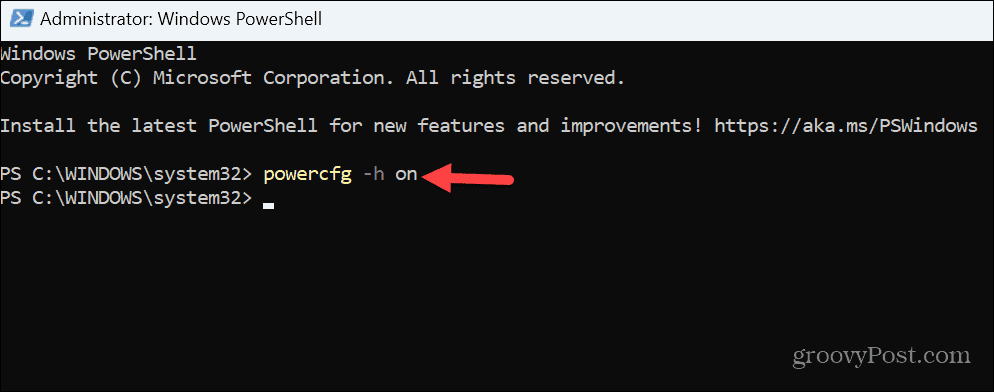
Setelah Anda mengaktifkan fitur tersebut, buka Panel Kontrol, ikuti langkah-langkah di atas, dan matikan opsi Fast Startup.
Cara Menonaktifkan Fast Startup melalui Group Policy Editor
Jika Anda menjalankan edisi Windows 11 Pro, Enterprise, atau Education, Anda dapat menonaktifkan Fast Startup menggunakan Group Policy Editor.
Untuk mematikan Fast Startup melalui Group Policy:
- Tekan Tombol Windows + R atau klik kanan menu Mulai dan pilih Berlari.
- Di dalam Berlari, jenis gpedit.msc dan klik OKE atau tekan Memasuki.
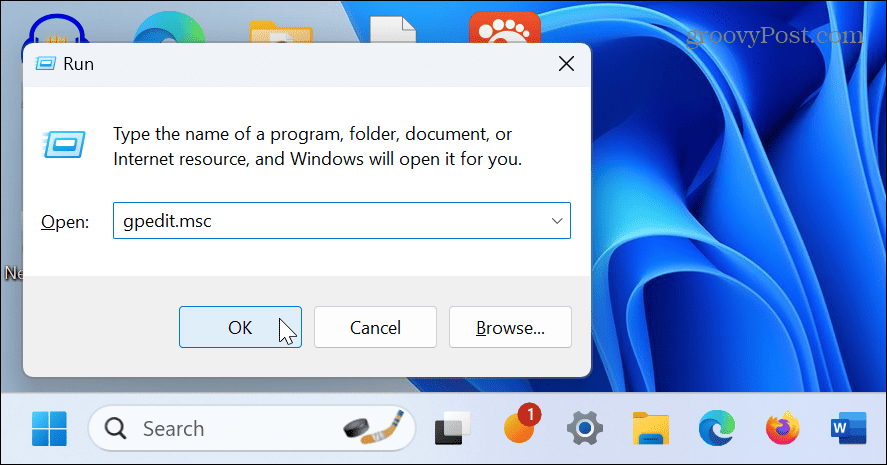
- Sekali Editor Kebijakan Grup terbuka, arahkan ke lokasi berikut:
Konfigurasi Komputer\Templat Administratif\Sistem\Shutdown
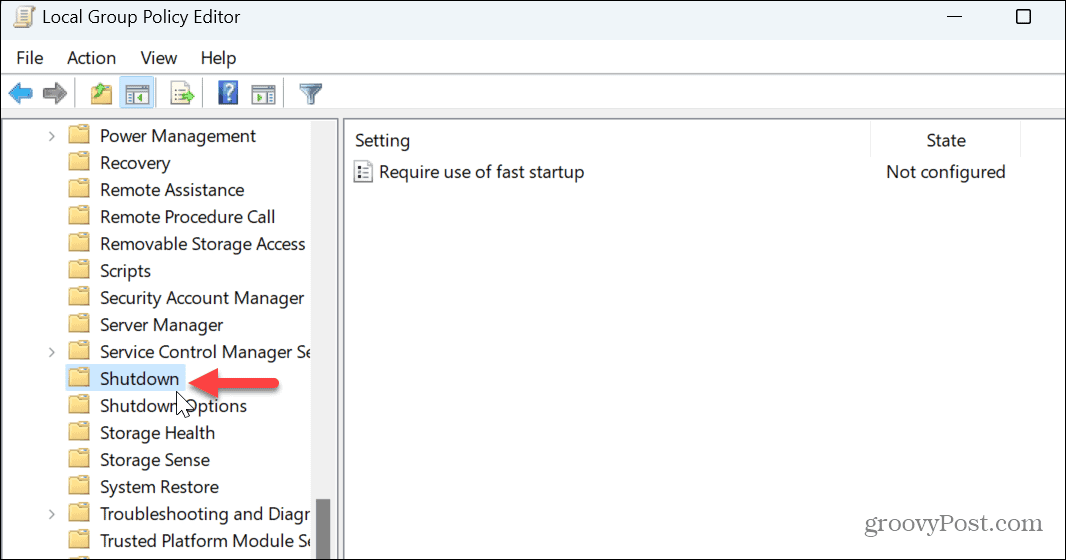
- Klik dua kali Membutuhkan penggunaan startup cepat pengaturan di panel kanan.
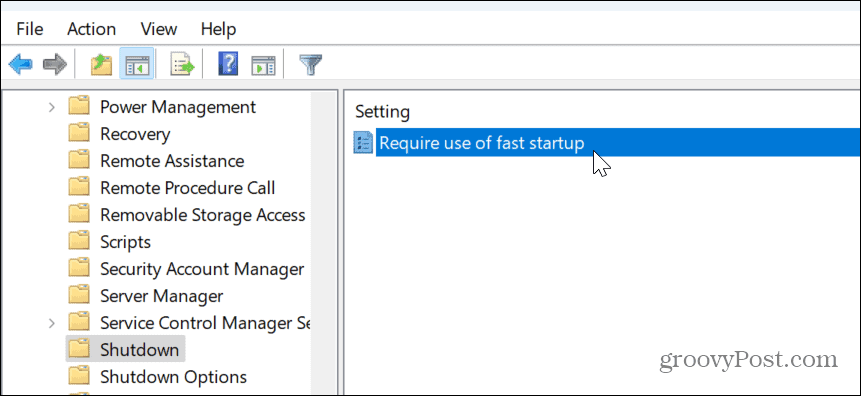
- Setel ke Dengan disabilitas dan klik Menerapkan Dan OKE di dasar.
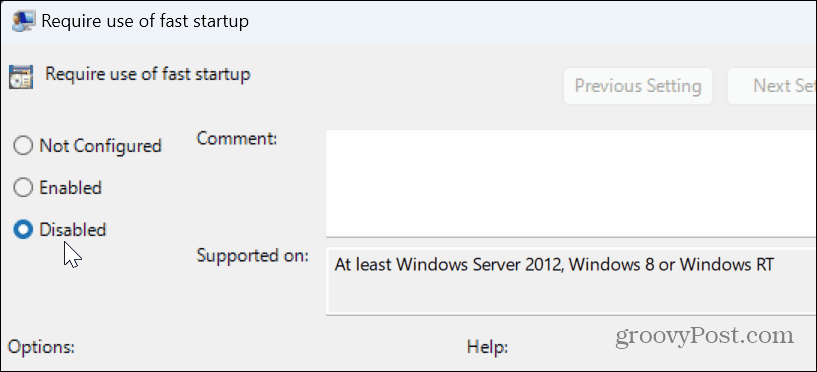
Kelola Pengaturan Daya Anda di Windows 11
Sementara Fast Startup dimaksudkan untuk mempercepat proses booting, sistem tertentu mungkin tidak memerlukannya berdasarkan konfigurasinya. Jika Anda menduga fitur Fast Startup menyebabkan masalah dengan pembaruan, dual-boot, dan pengaturan daya lainnya, mematikannya langsung menggunakan langkah-langkah di atas.
Ada pengaturan daya lain yang mungkin perlu Anda kelola di Windows 11. Misalnya, Anda bisa aktifkan mode daya jika laptop Anda lamban pada daya baterai. Jika Anda mencoba menyeimbangkan konsumsi daya dan kinerja, pertimbangkan untuk membuat a rencana daya kustom pada Windows 11.
Juga, sebelum mengonfigurasi opsi daya, periksa PC Anda fitur daya yang didukung. Mencari cara untuk mendapatkan hasil maksimal dari baterai laptop Anda? Lihat ini tujuh tips untuk meningkatkan masa pakai baterai di Windows 11.
